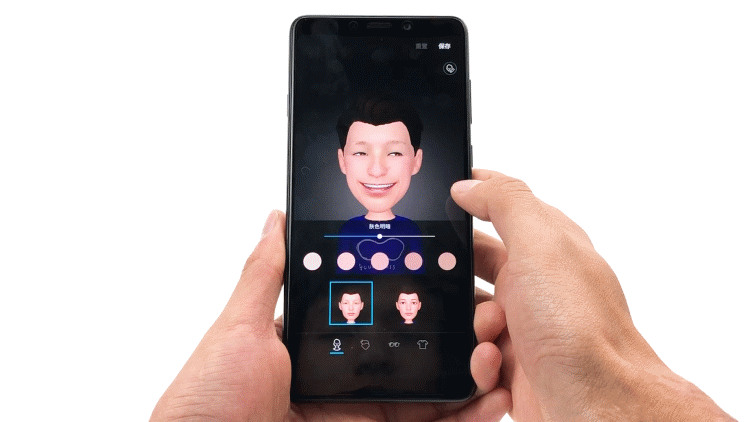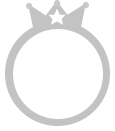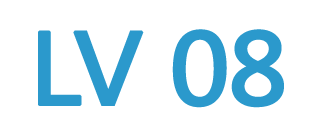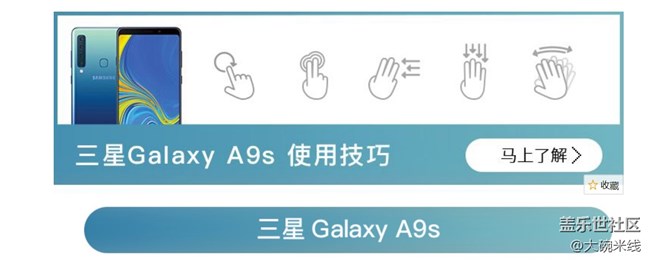
分享一篇我经常购买电子产品的商家九机连接上的A9s使用技巧。对比了一下A6s和A9s使用类似只是配置不同而已。适合新手入门!
1. 人脸解锁
进入"设置>锁定屏幕和安全>面部识别>添加人脸数据"录入脸部数据,并将人脸用于解锁。
使用人脸识别解锁,手机在点亮屏幕时就自动检测人脸,人脸数据匹配后会解锁自动进入桌面。
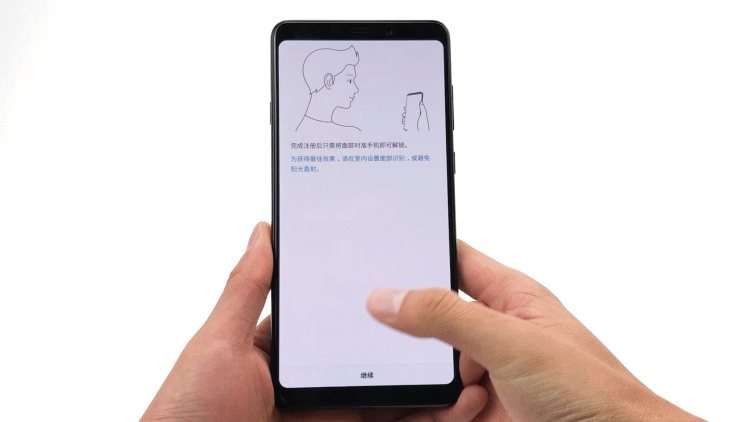
2. 全面屏手势
设置>显示>导航条>导航按钮/全屏手势
导航按钮:底部有三颗虚拟按键,左边的按键是多任务,中间是返回桌面,右边是返回上一级。
全屏手势:从屏幕顶部左侧往上滑打开多任务,屏幕顶部中间往上滑返回桌面,屏幕顶部右侧往上滑返回上一级。
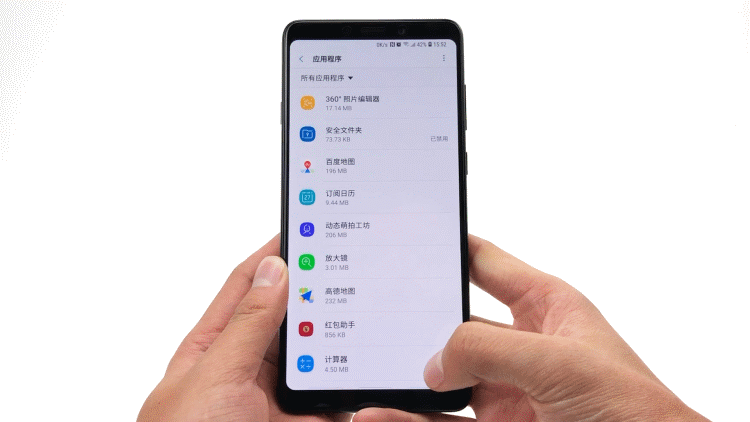
3. 游戏模式
进入"设置>高级功能>游戏模式”开启。
在运行游戏时游戏模式会自己开启,来电不会中断游戏的操作画面,可以选择接听、拒绝和短信回复。

4. 分屏多任务
打开多任务界面,在多任务界面点击左上角的分屏模式,将支持分屏的应用再拖动到顶部,此时将进入分屏模式。
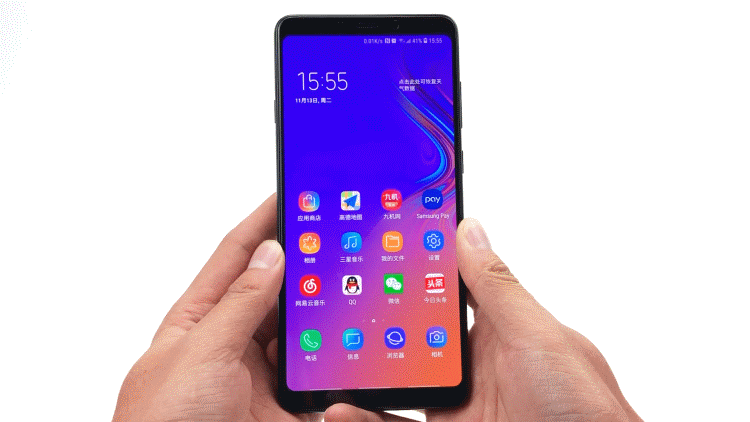
5. 应用分身
进入"设置>高级功能>应用分身”选择开启分身的应用。
应用分身功能开启后,将在桌面生产分身,用户可以同时登陆2个账号。
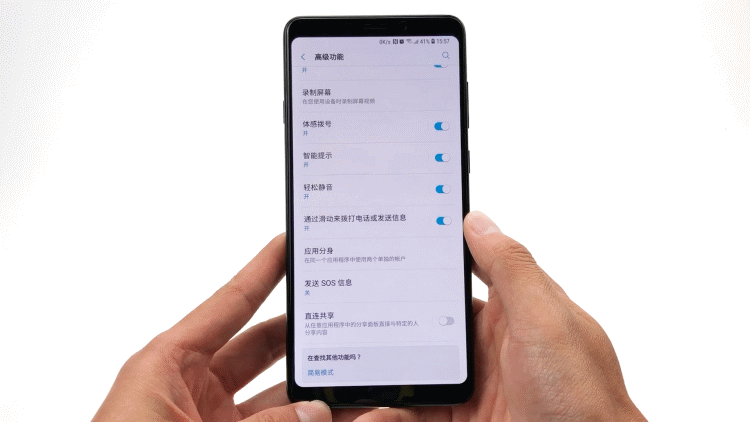
6. 截取屏幕
同时按住【电源】+【音量-】可以实现快速截屏,也可以使用手掌从屏幕右侧边缘往左滑进行截屏,点击在图片左下方“滚动截屏”按键,即可实现长截屏。
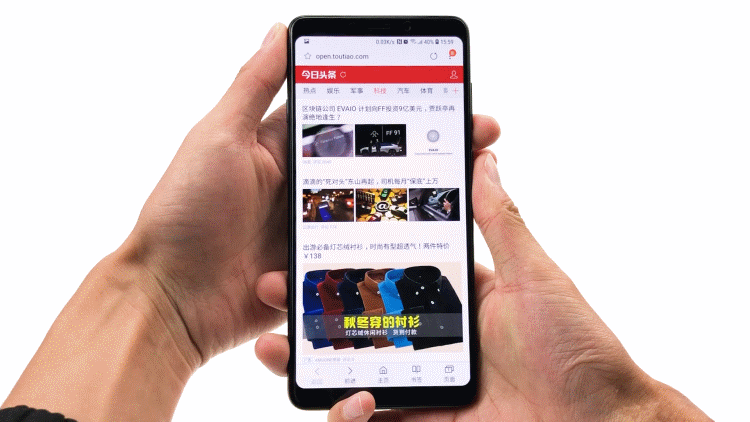
7.SOS紧急呼救
进入"设置>高级功能>SOS”添加紧急联系人。
当遇到紧急情况时可以连续按下三次电源键即可呼叫紧急联系人,并且系统还会将你的所在位置发送给紧急联系人。
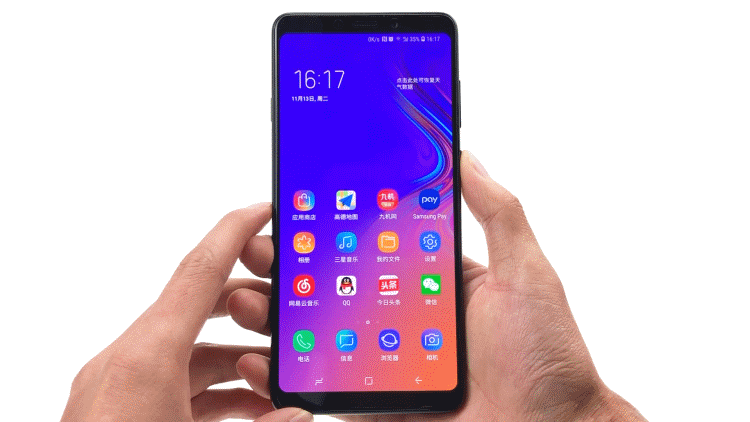
8. 单手模式
进入"设置>高级功能>单手模式”开启。
可以通过连续点击三次主屏幕按键开启单手模式,或者通过手势滑动开启单手模式。
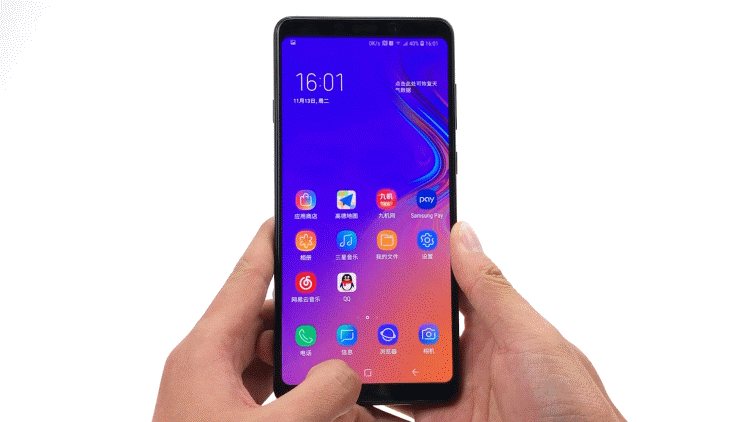
9. 强制重启
当您的爱机不小心死机导致手机无法触控,可通过强制关机进行重启,操作方式为:长按【电源键】+【音量减】直至手机重新启动松手。

10.录屏
进入"设置>高级功能>录制屏幕”开启。
从屏幕顶部往下滑打开通知中心工具栏,找到获取屏幕,点击“获取屏幕”这几个字,会弹出切换录制屏幕的选项,选择录制屏幕即可录屏。
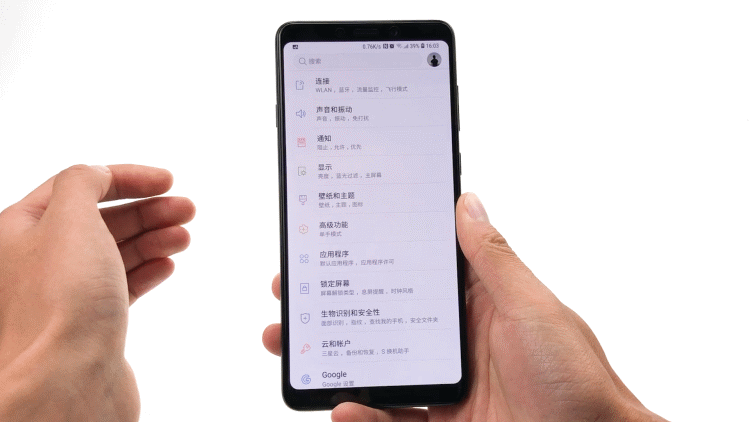
11.轻松静音
进入"设置>高级功能>轻松静音”开启。
开启轻松静音在有来电时,将手机屏幕翻转朝下,铃声将会静音。
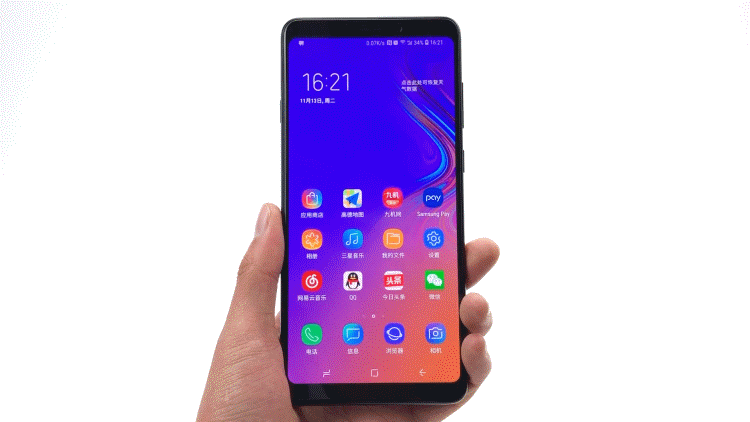
12.指纹手势
进入"设置>高级功能>指纹手势”开启。
可以通过过在指纹传感器往下滑动调出通知中心,再往上滑动关闭通知中心。
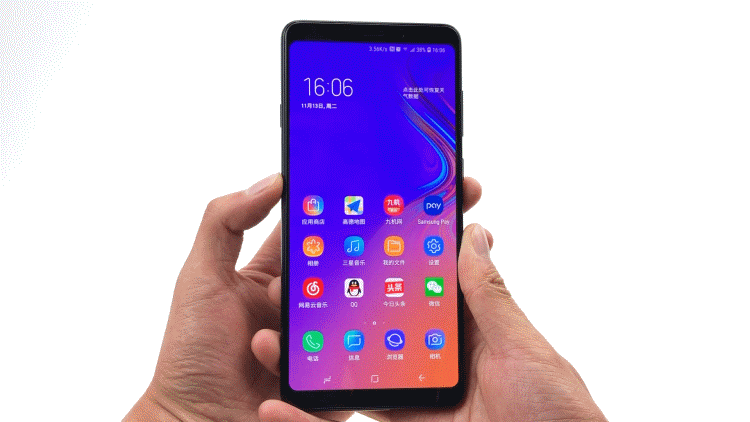
13.三星Pay
在桌面中找“三星Pay”图标,点击进入绑定银行卡信息。
绑定银行卡后,手机屏幕底部有条白色区域,往上滑动即可使用三星Pay进行支付。
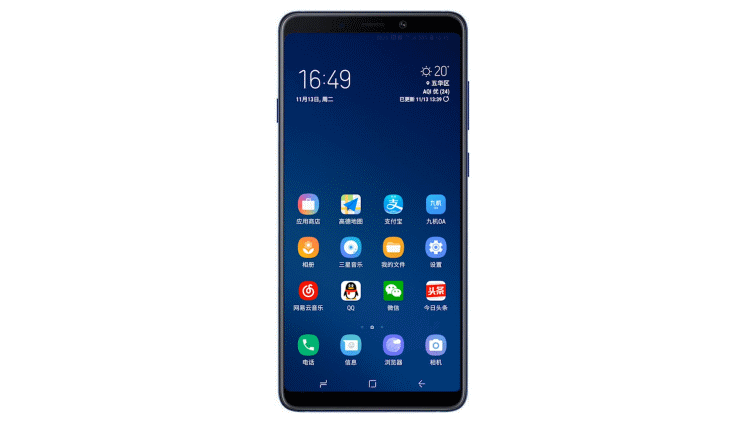
14.Bixby语音助手
按下屏幕左侧的Bixby按键,即可进入Bixby设置。
使用Bixby需要登录三星账号,没有账号则需要先注册三星账号。激活Bixby后可以让它帮你执行各种复杂的操作,你只需要动动嘴就可以了。

15.动态萌拍
打开相机>切换前置摄像头>动态萌拍
动态萌拍可以创建动画表情分享给您的朋友家人。